Kaip pridėti programas į „Office 2013“
„Office 2013“ šiuo metu yra beta arba „Preview as“„Microsoft“ tai vadina ir yra prieinama visuomenei, taip pat MSDN ir „TechNet“ abonentams. Neseniai ją įdiegiau naujoje „Windows 8“ sistemoje ir neįtraukiau visų programų, kurias siūlo paketas. Pradėję diegimą, pasirinkite pasirinktį Pasirinktinis, kad įdiegtumėte tik jums reikalingas programas.
Atlikę pasirinktinį „Office“ diegimą, jūsvėliau gali paaiškėti, kad jums reikia kitos siūlomos programos, esančios komplekte. Štai kaip juos pridėti „Office 2013“. Šiame straipsnyje aš naudojuosi „Office Professional Plus 2013“ peržiūra, tačiau visų versijų procesas yra vienodas.
Tiesiog pradėkite „Office 2013“ diegimo programąkaip jūs tai padarėte, kai pirmą kartą įdiegėte. Po pradinių purslų ekranų pamatysite šiuos langus. Pasirinkite Pridėti arba pašalinti funkcijas ir spustelėkite Tęsti.

Kitame ekrane spustelėkite išskleidžiamąjį meniu šalia programos (-ų), kurią norite įtraukti. Čia pridedu „Outlook 2013“. Spustelėkite Vykdyti iš mano kompiuterio, tada Tęsti.
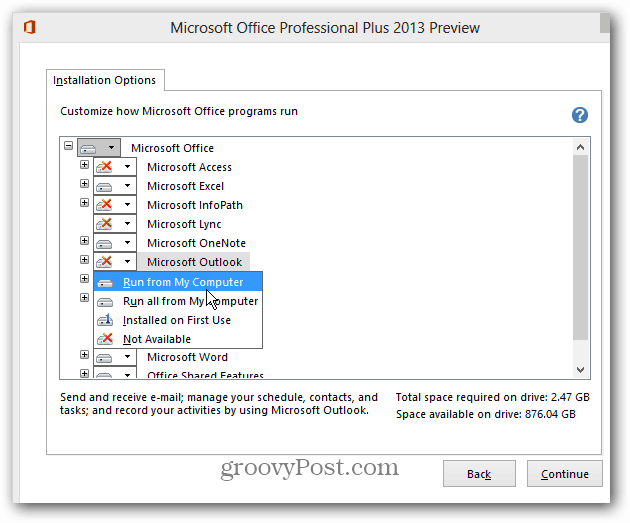
Dabar palaukite, kol bus sukonfigūruota (-os) programa (-os).
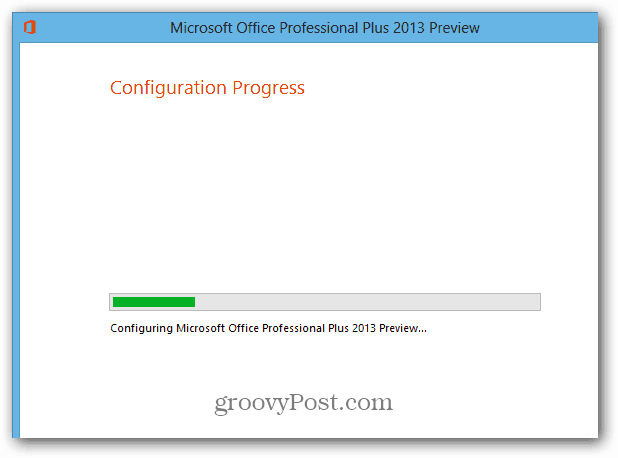
Sėkmė! Uždarykite visus langus ir paleiskite visas paleistas „Office“ programas.
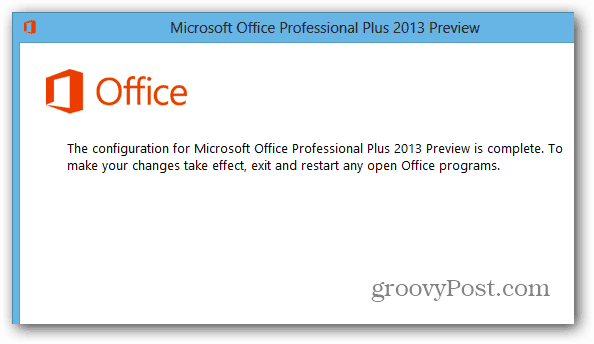
Dabar naujų programų piktogramas rasite „Start“ meniu arba „Windows“ ekrano „Windows 8“ versijoje. „Windows 8“ pirmiausia turiu pridėti naują „Office“ programą darbalaukio užduočių juostoje iš pradžios ekrano.
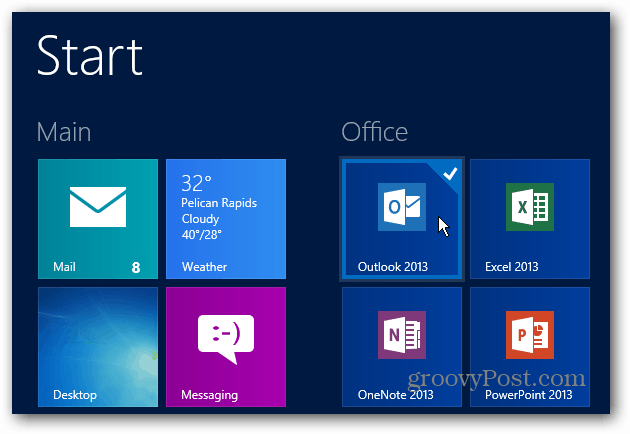
Mėgaukitės naudodami naujai įdiegtą „Office 2013“ programą.
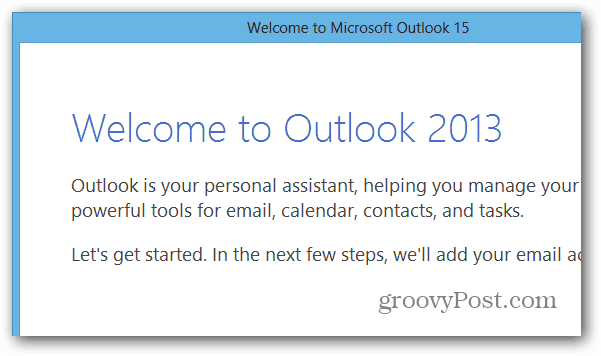









Palikite komentarą